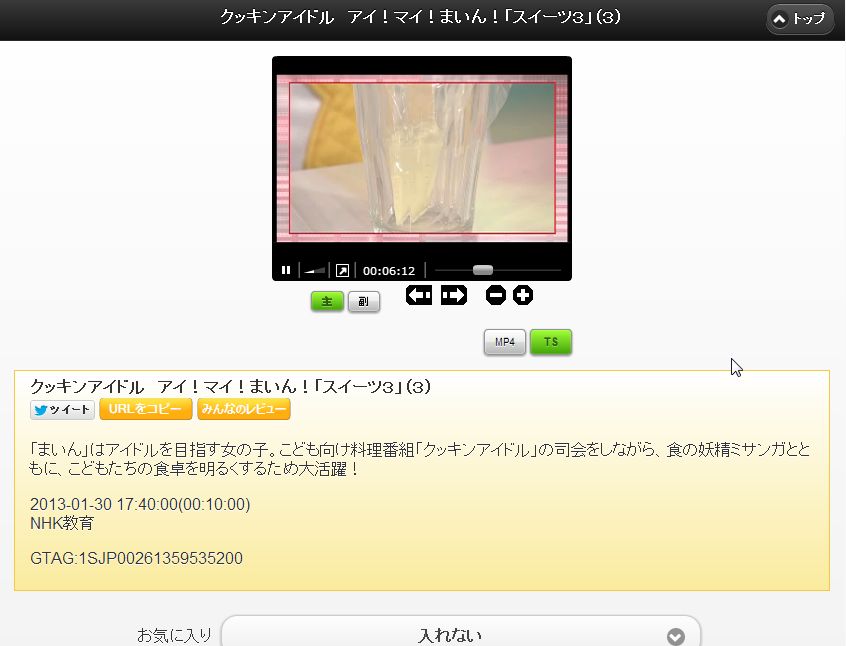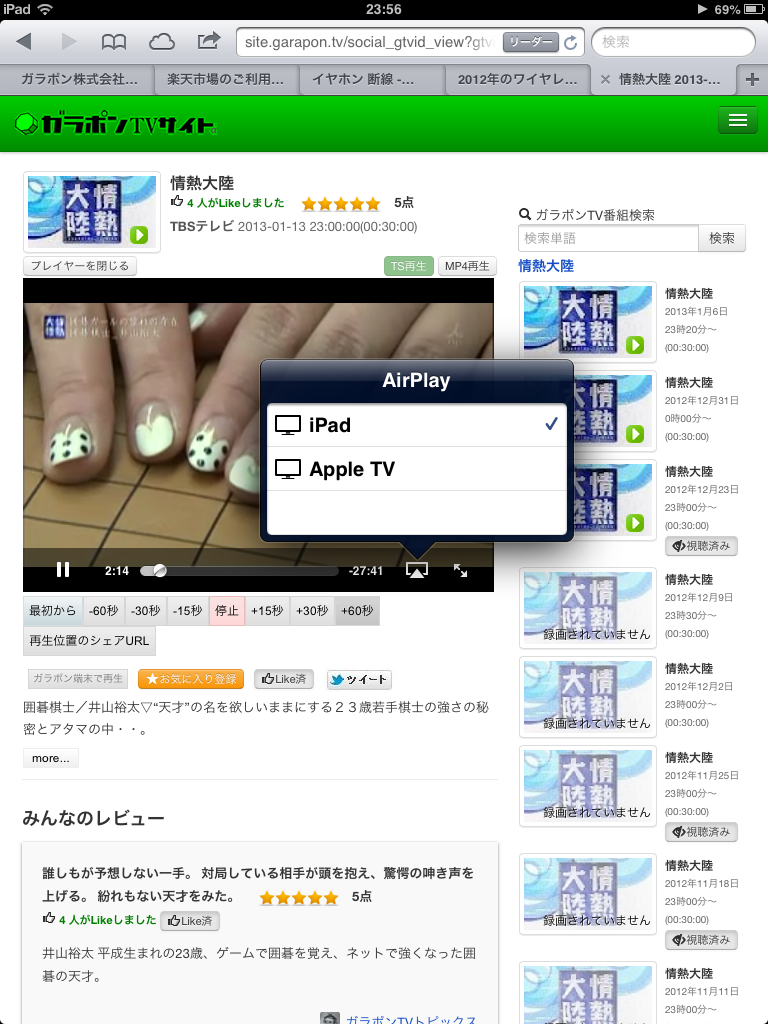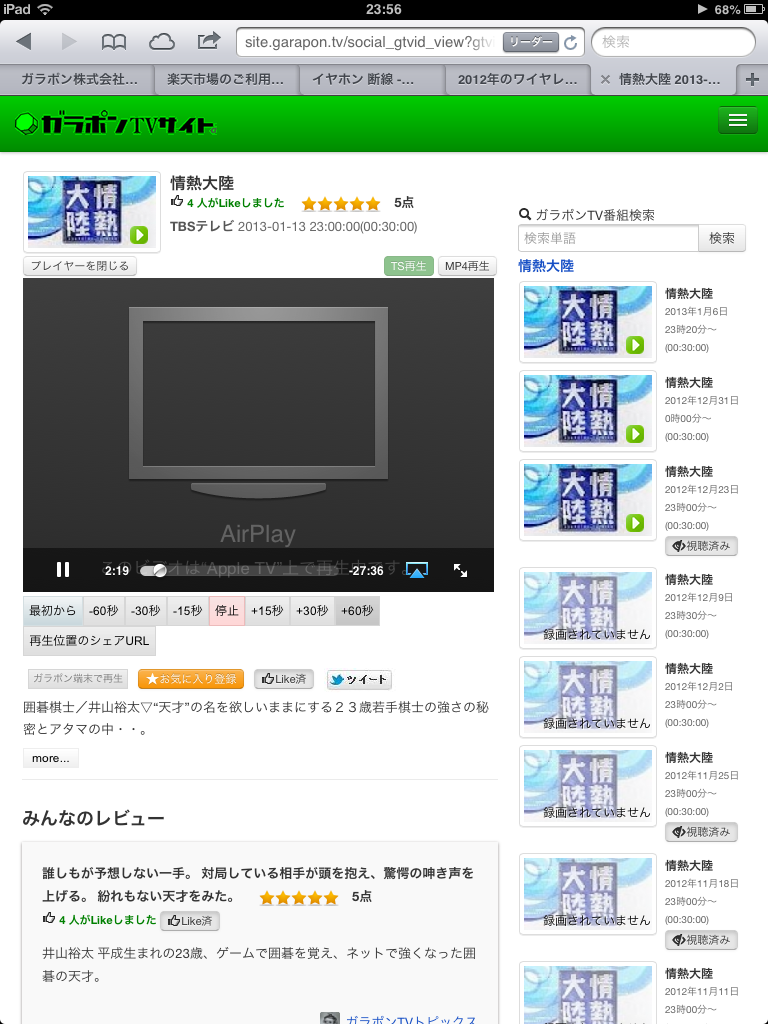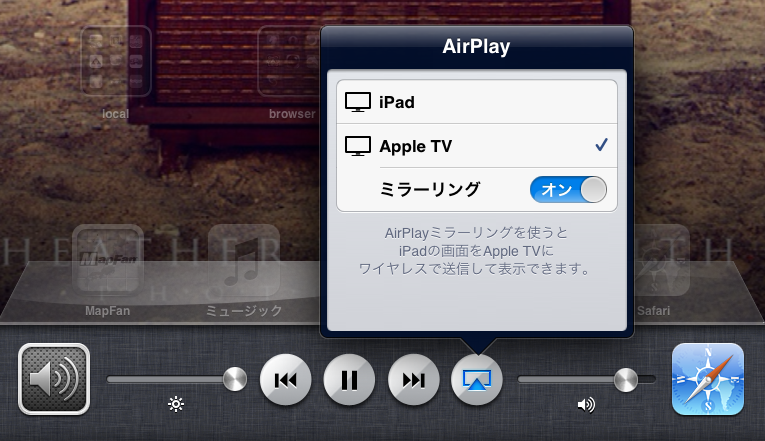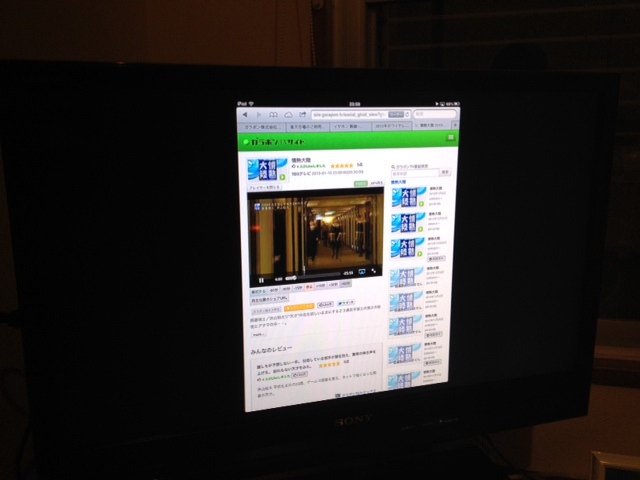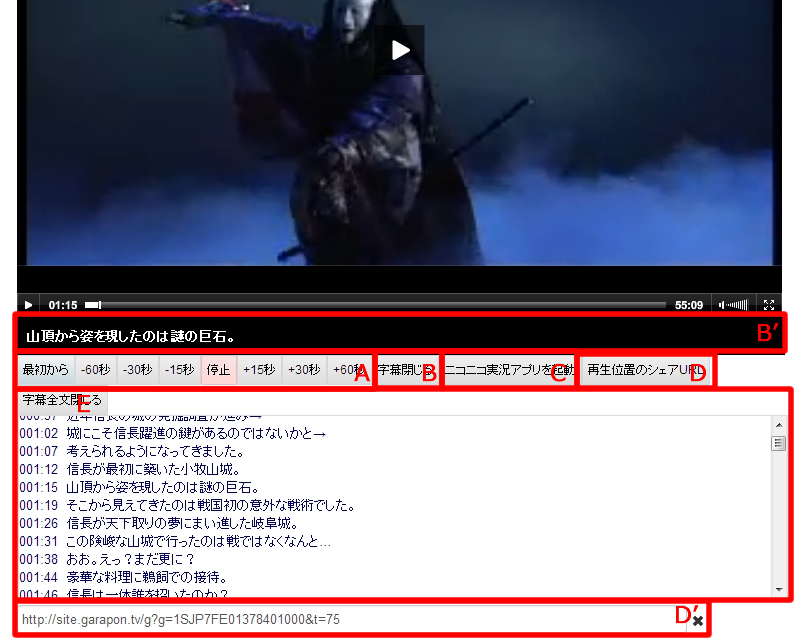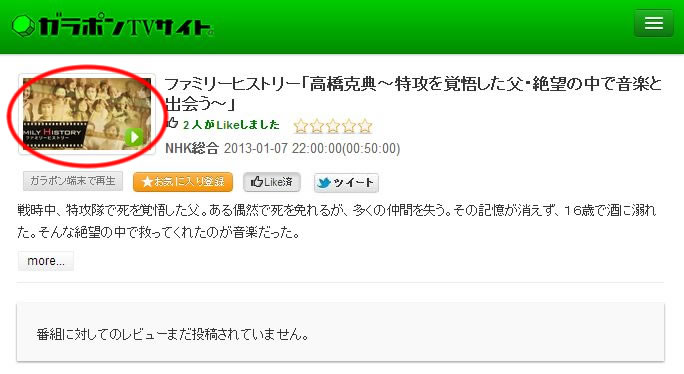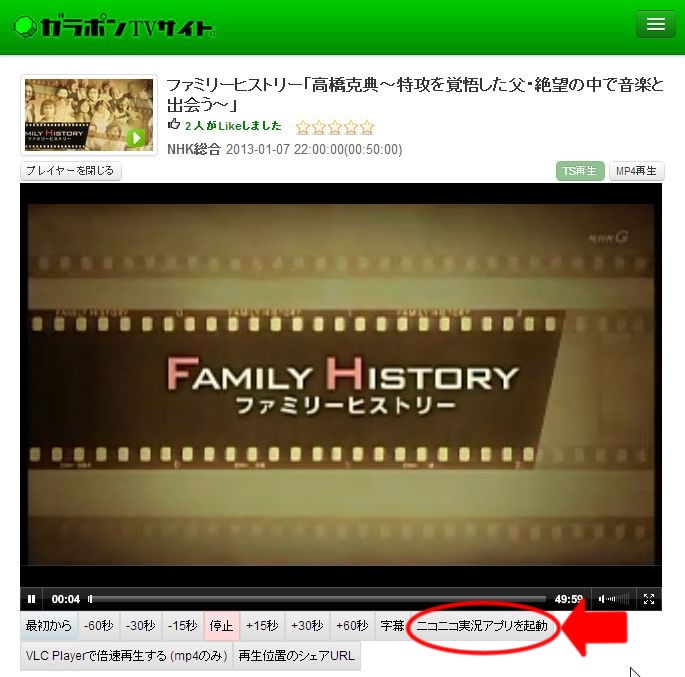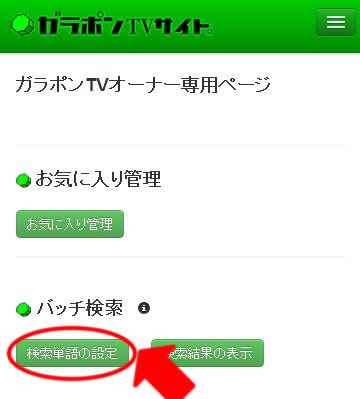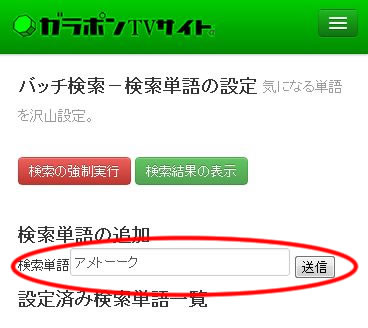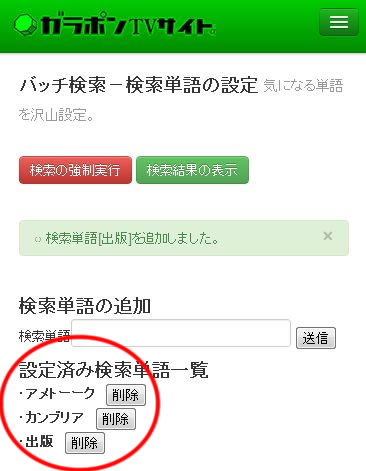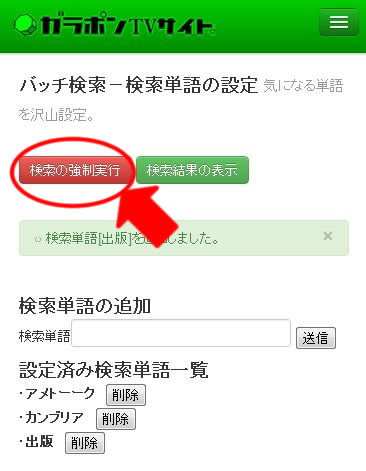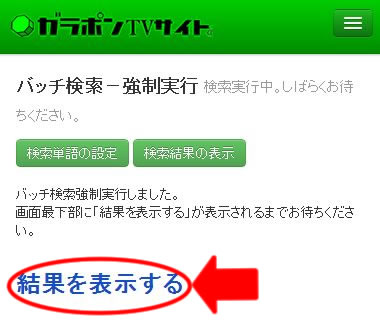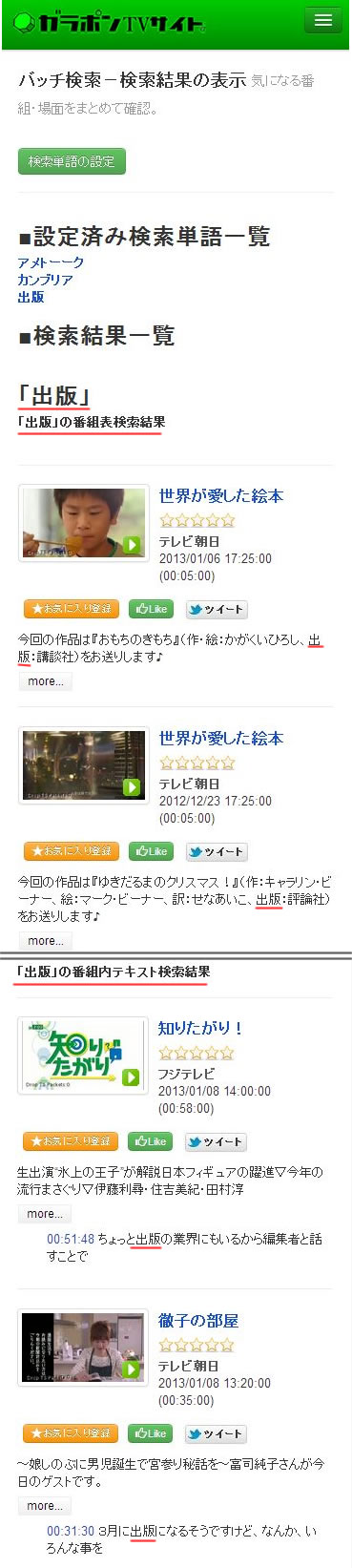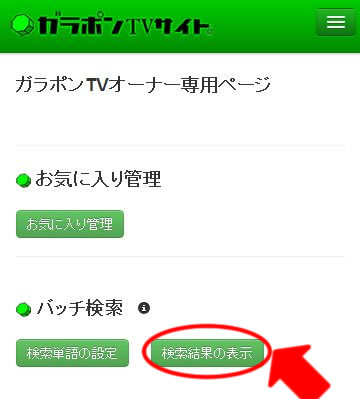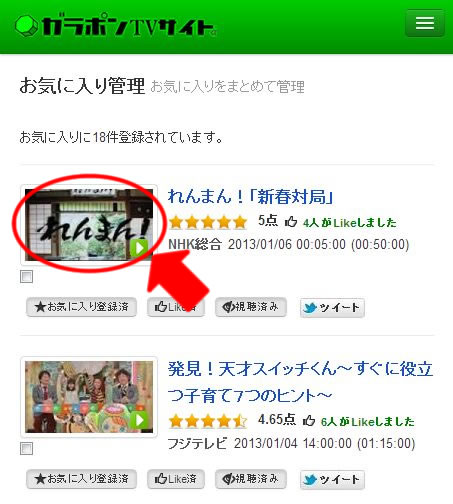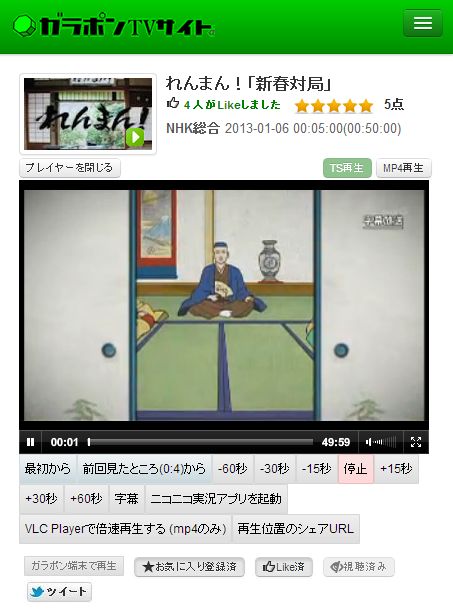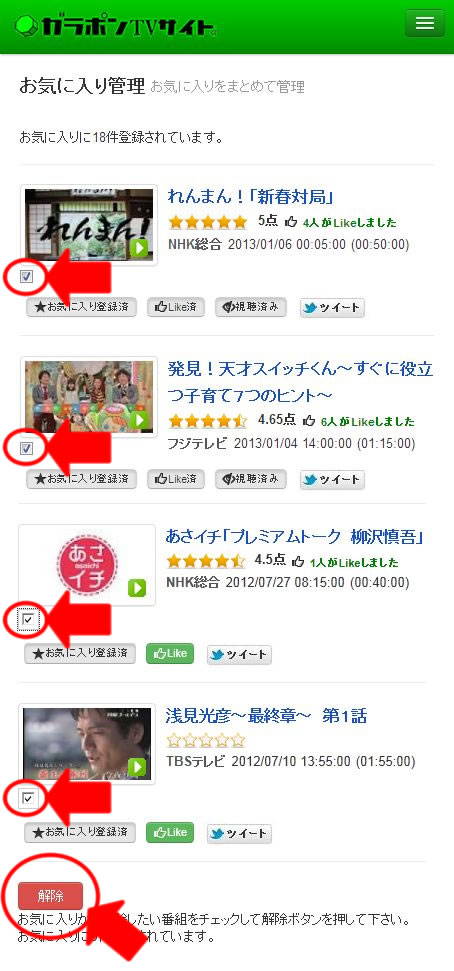ガラポンTVには開発者向けAPIが用意されています。
このAPIを使うと開発者の方は、自由にガラポンTVに保存されたデータを使ったサービスを開発することができます。
そんなAPIを使った代表的なサービスが「ガラポンTV用独自Web g256_garapon(以下、g256と呼びます)」です。
「g256」には沢山の面白いサービスがあるのですが、本日は2ちゃんねる上に存在するテレビ番組の感想を書き込むための掲示板を使った便利なサービスを紹介します。
サービス名称は「2ch勢いグラフから視聴」です。
http://garapon.g256.tv/2ch_graph.pl?demo_mode=1
上記URLにいくと、下記の画面が表示されます。
これは、「2ちゃんねる上に存在するテレビ番組の感想を書き込むための掲示板」に書き込まれた件数を時系列上のグラフで表現したものです。
このグラフの盛り上がった箇所をクリックします。
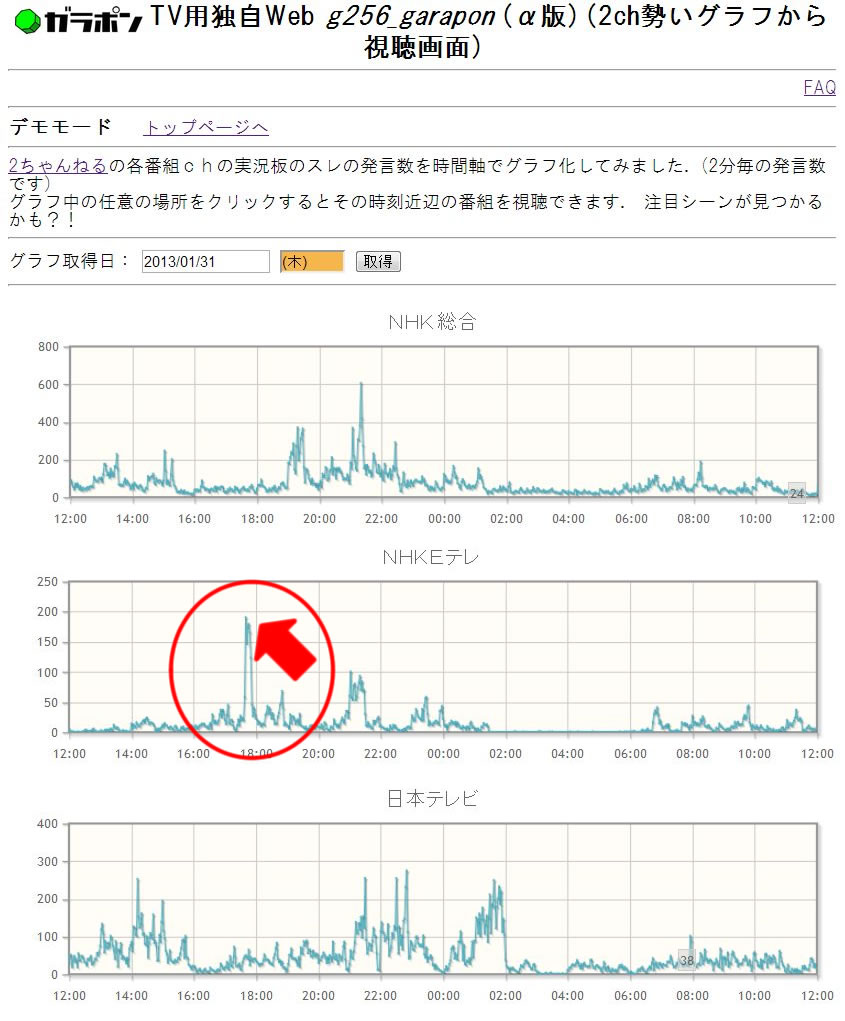
すると、ガラポンWEBを経由して自宅のガラポンTVにアクセスし、掲示板で盛り上がった場面から頭出し再生できます。